El videojuego hasta ahora exclusivo de PS4 llega a PC a través de Steam y Epic Games Store.
Parece mentira que tengamos el lujo de hacer comentarios así, pero realmente estamos viendo cómo Sony Interactive Entertainment ha comenzado a aflojar el puño que otrora guardaba con recelo los exclusivos de PS4. Vale, Death Stranding fue un caso excepcional, un 'second-party' con acuerdos estrictamente comerciales; pero aquel debe el motor gráfico Decima Engine a un Horizon: Zero Dawn Complete Edition firmado por Guerrilla Games —estudio interno de SIE. ¿Puede un juego diseñado de pies a cabeza para funcionar en un hardware específico de consola verse y sentirse bien en PC? En el análisis de Horizon para PC te contamos cómo son las sensaciones con un ratón y teclado en las manos, pero si estás aquí es porque quieres aprovechar al máximo su rendimiento.
Antes de comenzar, hay dos anotaciones importantes que hacer. La primera es que te recomiendo descargar los 'drivers' de optimización pertinentes para tu tarjeta de vídeo: GeForce Game Ready 451.67 WHQL si usas una tarjeta de Nvidia (o bájalo directamente desde GeForce Experience) o Radeon Adrenalin 2020 Edition 20.8.1 en el caso de AMD. Debes tener en cuenta también que el juego tiene un pesado parche de lanzamiento, de más de 35 GB según marca mi cliente de Steam; con un puñado de correcciones técnicas importantes. Asegúrate de tenerlo instalado. La segunda anotación previa es que soy consciente de que horas antes de la publicación de este artículo, los genios de Digital Foundry han compartido un interesante y muy ilustrativo análisis técnico del juego donde se califica de "decepcionante".
Pero, en favor de la transparencia y sin ánimo de desmerecer en lo más mínimo ese estupendo trabajo, debo recoger que no he experimentado ningún 'crash' durante la secuencia de recopilación de 'shaders', ningún problema grave apreciable a simple vista de 'frametime', ni ningún 'framerate' anormalmente bajo. Sí es verdad que hay algunos parámetros gráficos que presentan problemas situacionales, como se describe más abajo. Toma este apunte solo de forma orientativa y en anticipación a los posibles comentarios del artículo: al final del día, el mundo del PC está repleto de componentes muy diferentes y es raro que haya dos experiencias iguales.

Bien, a continuación podría interesarte saber que esta adaptación es algo más flexible que la del título de Kojima Productions. Si pasas de la pestaña de pantalla a la de gráficos, encontrarás cuatro configuraciones globales, a saber "priorizar rendimiento" (bajo), "original" (medio), "priorizar calidad" (alto) y ultra. Aunque por supuesto, podemos manipular a placer cada parámetro por separado, que es justo para lo que estamos aquí. Al margen de esto, se nos ofrecen muchas opciones interesantes para ajustar la resolución y el campo de visión, de las que iremos hablando en las próximas líneas. Lo que sí que nos falta es el DLSS 2.0 que tanto bien hizo al anterior "ex exclusivo", una pena para los usuarios de la gama RTX.
Un par de anotaciones extra que te pueden resultar de interés. La primera es que el juego no te dice cuánta memoria de vídeo estás consumiendo al subir cada parámetro, por lo que tu GPU tiene una VRAM baja debes tener cuidado por tu cuenta. La segunda es que afortunadamente sí que integra una herramienta de 'benchmark', y realmente intensiva, ya que estamos. Casi tres minutos de duración, una absoluta locura con un análisis más que suficiente del rendimiento del juego. No dudes en usarla todo lo que haga falta.
Requisitos de sistema
| Requisitos mínimos | Requisitos mínimos |
|
|
Configuración de pantalla

Antes de adentrarte de lleno en el complejo mundo de la configuración gráfica, es buena idea que visites la pestaña de pantalla para hacer unos ajustes generales importantes. Comenzando por la resolución, debes saber que podemos elegir un recuento de píxeles máximo de 4K (3840x2160) y que hay soporte para monitores con formato 1:1, 4:3, 16:9 (estándar) y ultrapanorámicos (21:9 o 32:9). Te recomiendo usar la resolución nativa de tu monitor. Si no es algo que tu GPU pueda permitirse de forma realista, arrastra un poco hacia abajo la barra de escala de renderizado 3D, que va desde el 50 al 100% de resolución. También hay una barra de resolución adaptativa que podrías querer ajustar si tienes hardware de gama media, como una GTX 1060 —la que figura como recomendada— para llegar al recuento de cuadros que te marques como objetivo.
En cuanto a la fluidez, aquí puedes ajustar la tasa de refresco manualmente, activar o desactivar VSync y elegir un tope manual de FPS. Te recomiendo desactivar la sincronización vertical y apostar por alternativas como G-Sync o FreeSync, soluciones del monitor mucho más suaves. Si no tienes un monitor VRR, entonces podrías "capar" tus cuadros a una cifra ligeramente más baja que la que de la encuentres como media en la prueba de rendimiento. Por ejemplo, si estás consiguiendo 38 FPS en el 'benchmark', igual consigues una experiencia más suave cerrando el tope a 30 FPS. Recuerda que esa función escala de diez en diez hasta 120 FPS, pero también puedes liberar el conteo por completo. Haz eso último mientras estés probando configuraciones diferentes.
En esta pestaña también encontramos el campo de visión, que va desde 70 grados hasta 100. El primero es algo claustrofóbico, pero si subes demasiado ese nivel Aloy se verá muy lejos y también se consumirán más recursos gráficos. Puede quedar bien con pantallas triples o ultrapanorámicas, pero no olvides ese detalle. Poco que añadir sobre el propio monitor, por su lado: juega en pantalla completa siempre que puedas para conseguir una fluidez más suave, más estable, y con mejor tiempo de respuesta. Si tu pantalla es compatible con HDR, también puedes activarlo desde este menú. El brillo es algo bastante autoexplicativo: ya sabes, un icono debe verse claramente, y el otro no.
Configuración de gráficos
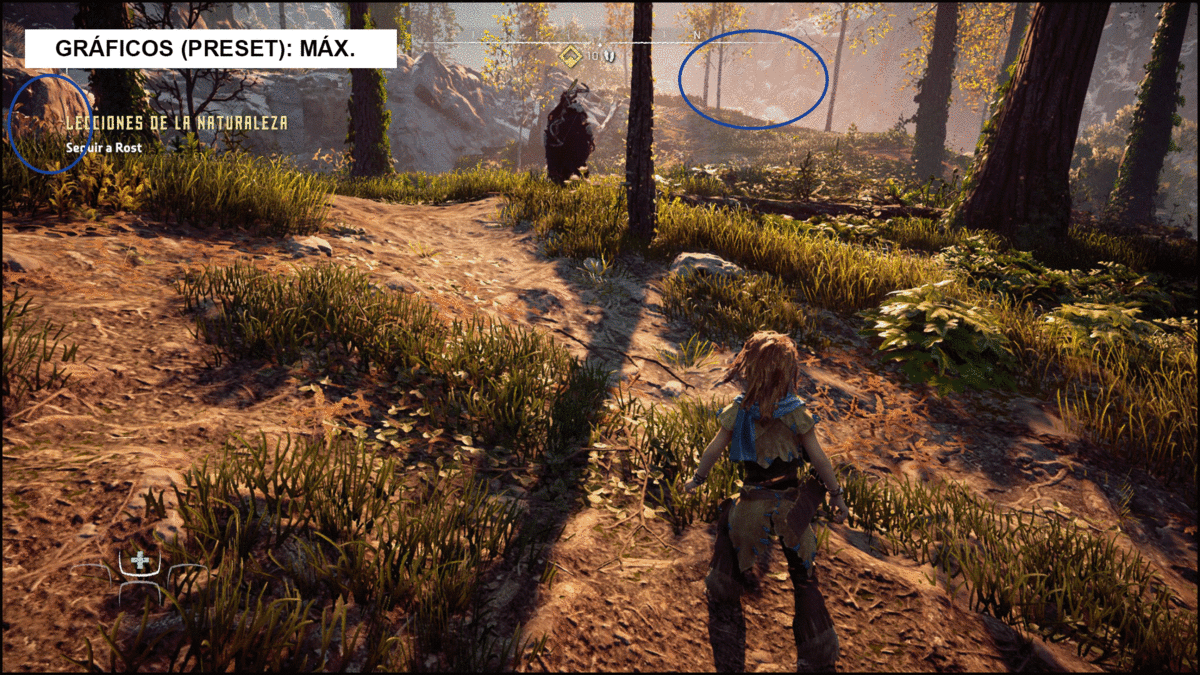
Las texturas y modelados juegan el papel más importante en las distancias.
Llegamos al meollo del asunto. Al entrar en este menú verás cuatro 'presets' para aspectos como texturas, modelados, filtro anisotrópico, sombras, reflejos, nubes y suavizado de contornos; más la posibilidad de activar o desactivar a placer la oclusión ambiental y distorsión de movimiento. Como en casi todos los juegos, hay algunos parámetros que consumen demasiados recursos a cambio de pocos resultados, y otros que puedes subir sin miedo hasta ultra y no penalizarán tu recuento de FPS. Y aquí va una buena noticia: los aspectos más costosos son también los más situacionales.
Usando la herramienta de pruebas integradas, descubrimos que los reflejos y las nubes marcan pérdidas de unos 10-15 FPS en algunos escenarios que habitualmente muestran unos 90 FPS de media, en una 1080 Ti emparejada con un i7 8700K y 16 GB de RAM. Es casi cómico. Bajar la calidad de los reflejos se nota bastante a simple vista en ríos y lagos, pero es un elemento del escenario muy situacional. Ante la duda, bájalo a mínimos sin darle más vueltas. Tres cuartos de lo mismo para las nubes: siendo un juego de aventuras diseñado con el hardware de PS4 en mente, no es de extrañar que el mundo sea bastante plano y se vea mejor girando la cámara sobre el eje horizontal. La falta de verticalidad también supone que no vemos el cielo lo suficiente como para justificar el coste de las nubes al máximo, así que no dudes en bajarlo. Tanto "medio" como "alto" tienen un impacto razonable.
El resto de ajustes, para bien o para mal, son justo lo que esperas si estás acostumbrado a esta clase de juegos: las sombras, los modelados, la oclusión ambiental y las texturas se ven genial, pero tienen un impacto relativamente grande en los FPS —algo menor que el de los reflejos y las nubes, eso sí. Puesto que "medio" equivale a los gráficos originales, es un buen punto de partida con el que trabajar. A partir de ahí, bueno; las texturas y los modelados tienen un efecto bastante notorio a distancia, y la conclusión ambiental media también es bienvenida. El menú refleja con precisión el resultado de cada opción, así que no debería llevarte más que unos minutos dejarlo a tu gusto. Pequeña observación: los modelados tienen sombras propias (algo muy común en los videojuegos, tanto 2D como 3D) así que, aunque todo se vea mejor con las sombras a tope, bajarlas a medio se ve igualmente... aceptable. "Alto" es el mejor balance entre fidelidad y rendimiento, eso sí.
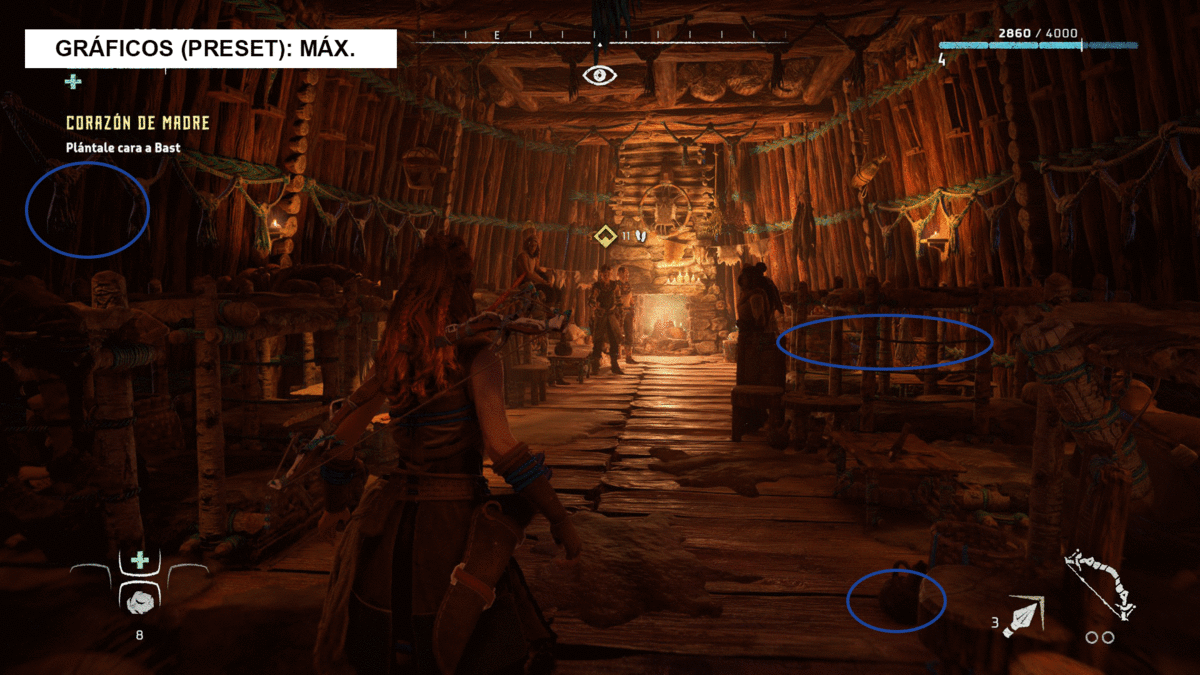
Activa sombras, oclusión ambiental y suavizado, aunque no sea al máximo.
En cuanto a lo demás: el 'motion blur' debería activarse únicamente si tu PC debe conformarse con 30 FPS o menos: es buena forma de enmascarar las carencias en mitad de la acción, pero en general los disparos y golpes se agradecen más sin tapaduras. El suavizado de contornos es algo que cuesta bastante poco (TAA recomendado) y se agradece en, básicamente, todas las resoluciones. Incluso en 4K, si me lo permites. Lo que nos queda es el filtro anisotrópico, que tiene algo de truco: consume poco, pero no merece la pena activarlo porque simple y llanamente, no funciona. Es un 'bug', sí, y Sony asegura ser consciente de ello en una nota de prensa. Pero en el momento de escribir estas líneas, no está arreglado. Así que desactívalo y permanece atento a las notas de parche: valdrá la pena activarlo cuando esté disponible.
Resumen (TL;DR)
- No actives el filtro anisotrópico hasta que esté corregido.
- Los reflejos consumen muchos recursos para lo que ofrecen, y las nubes (en ultra) también.
- Tienes una barra de escalado de resolución y otra de 'framerate' adaptativo, úsalas si lo necesitas.
- 'Motion blur', solo si tienes pocos FPS.
- Sombras, texturas, modelados y oclusión ambiental: los cuatro jinetes del apocalipsis. Parte de los gráficos originales (medio) y ve subiendo solo si te lo puedes permitir.
- Las texturas y modelados son notorios a grandes distancias.
